Lightroom cc 2018教程:巧用Web模块
提问人:荣凡88发布时间:2021-01-21
1、按住Ctrl键的同时选择多张照片,切换至Web模块;展开左侧的“模板浏览器”面板;
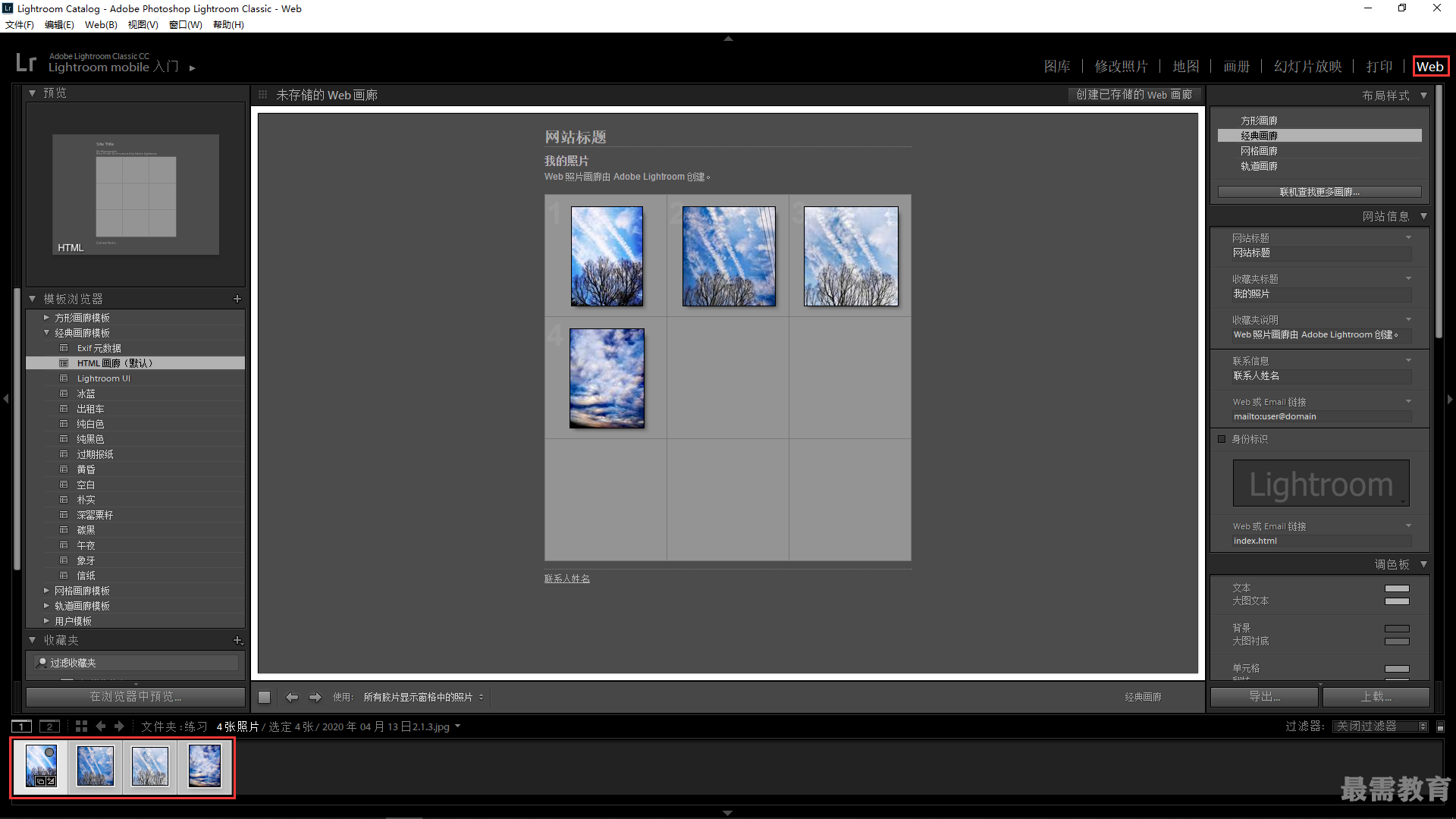 2、在面板中选择“经典画廊模板”|“冰蓝”选项,将其作为照片画廊模板;
2、在面板中选择“经典画廊模板”|“冰蓝”选项,将其作为照片画廊模板;
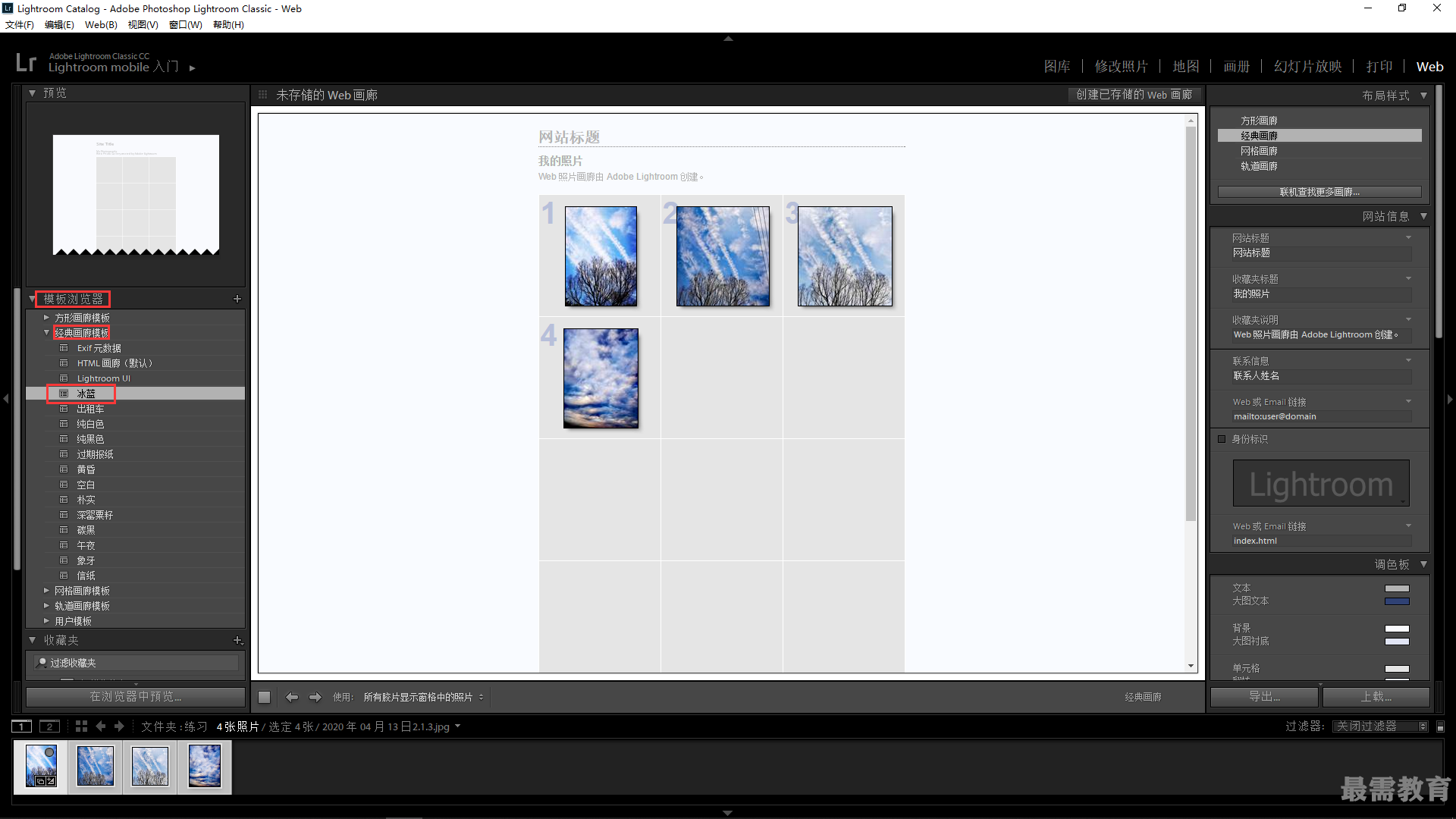
3、展开“网站信息”面板;设置“网站标题”为 “蓝天白云”;设置“联系信息”为“小小”;
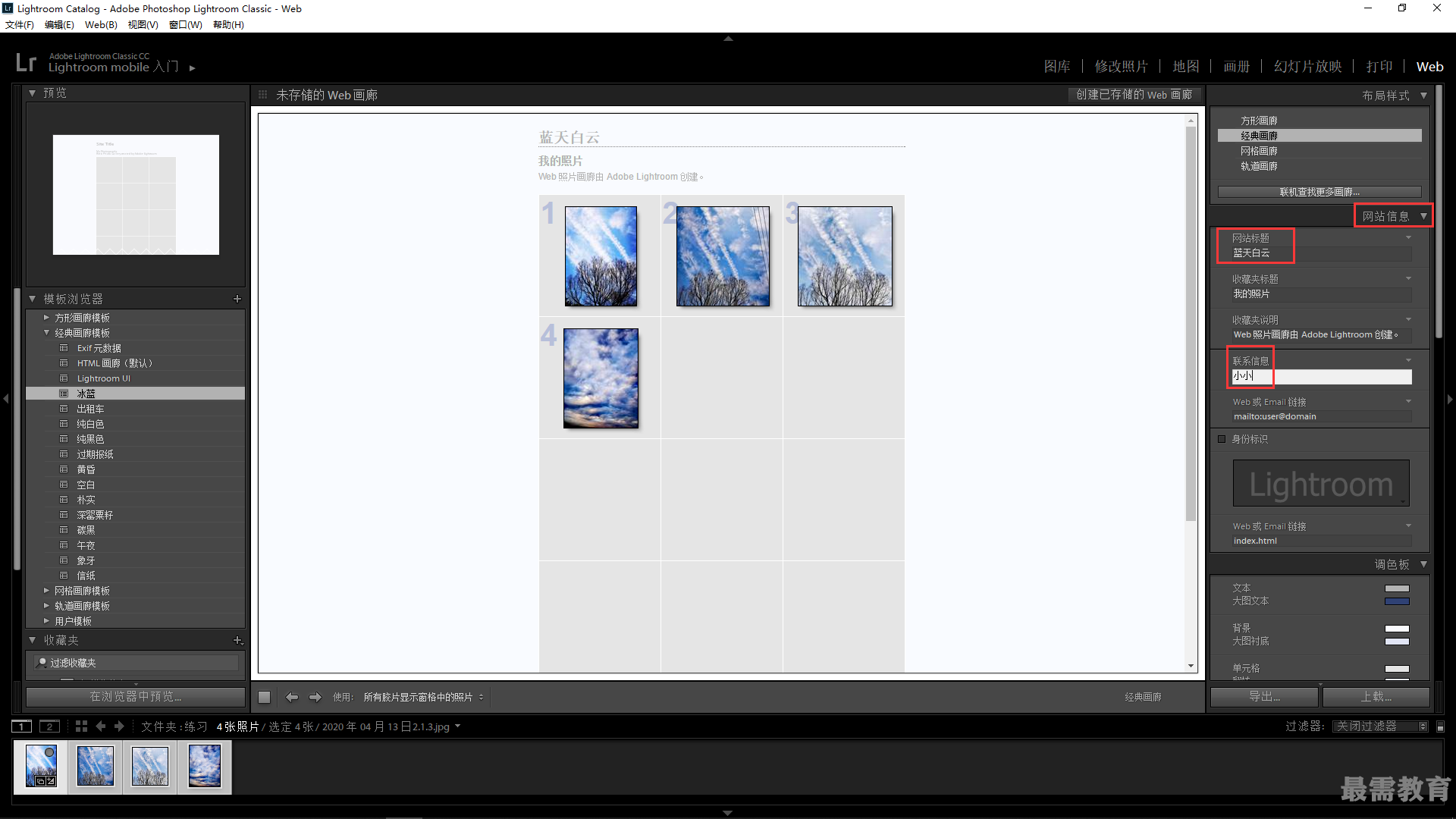 4、执行上述操作后,即可设置相应的网站信息;
4、执行上述操作后,即可设置相应的网站信息;
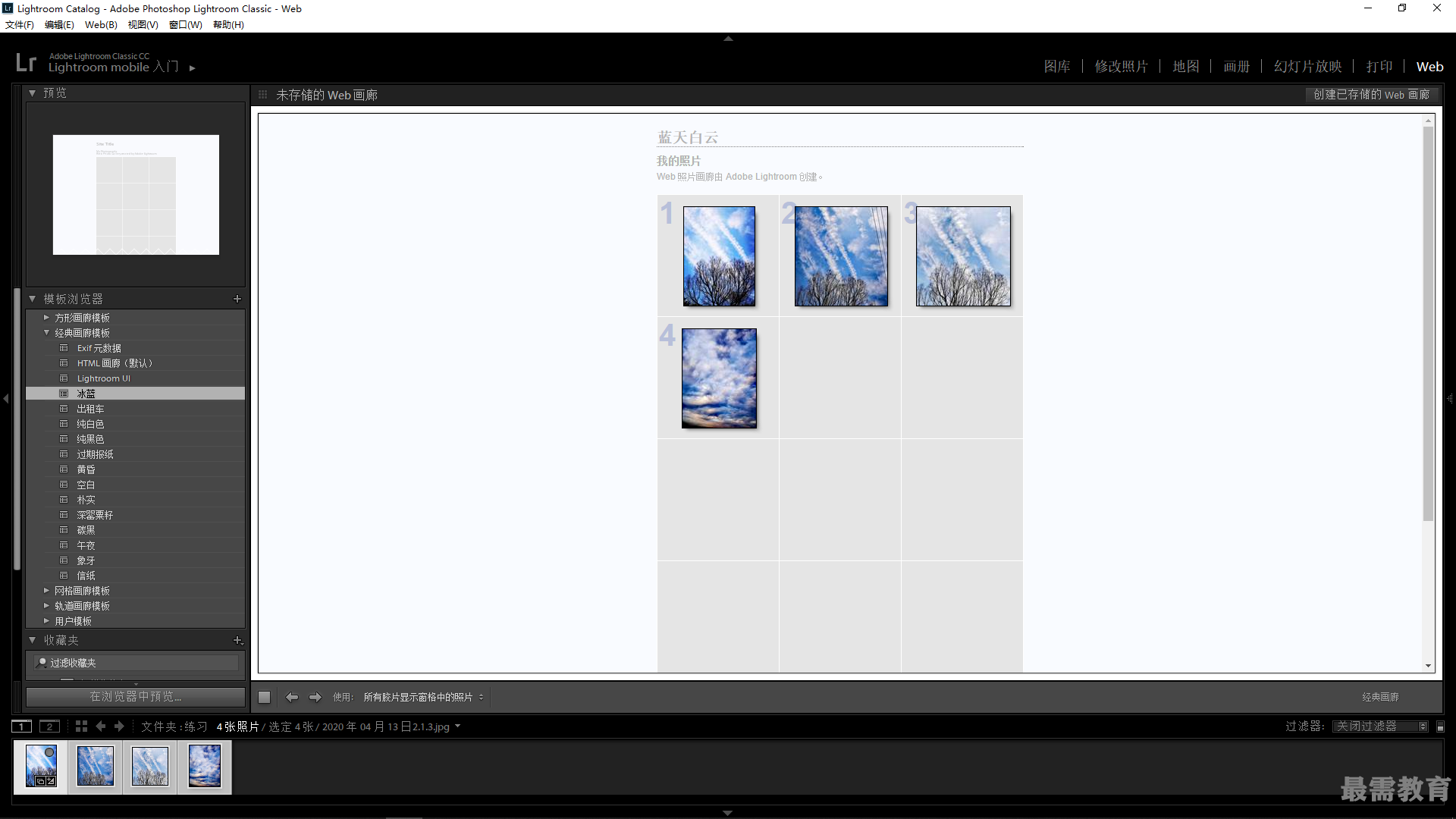 5、展开“外观”面板;单击鼠标左键设置“网格页面”;
5、展开“外观”面板;单击鼠标左键设置“网格页面”;
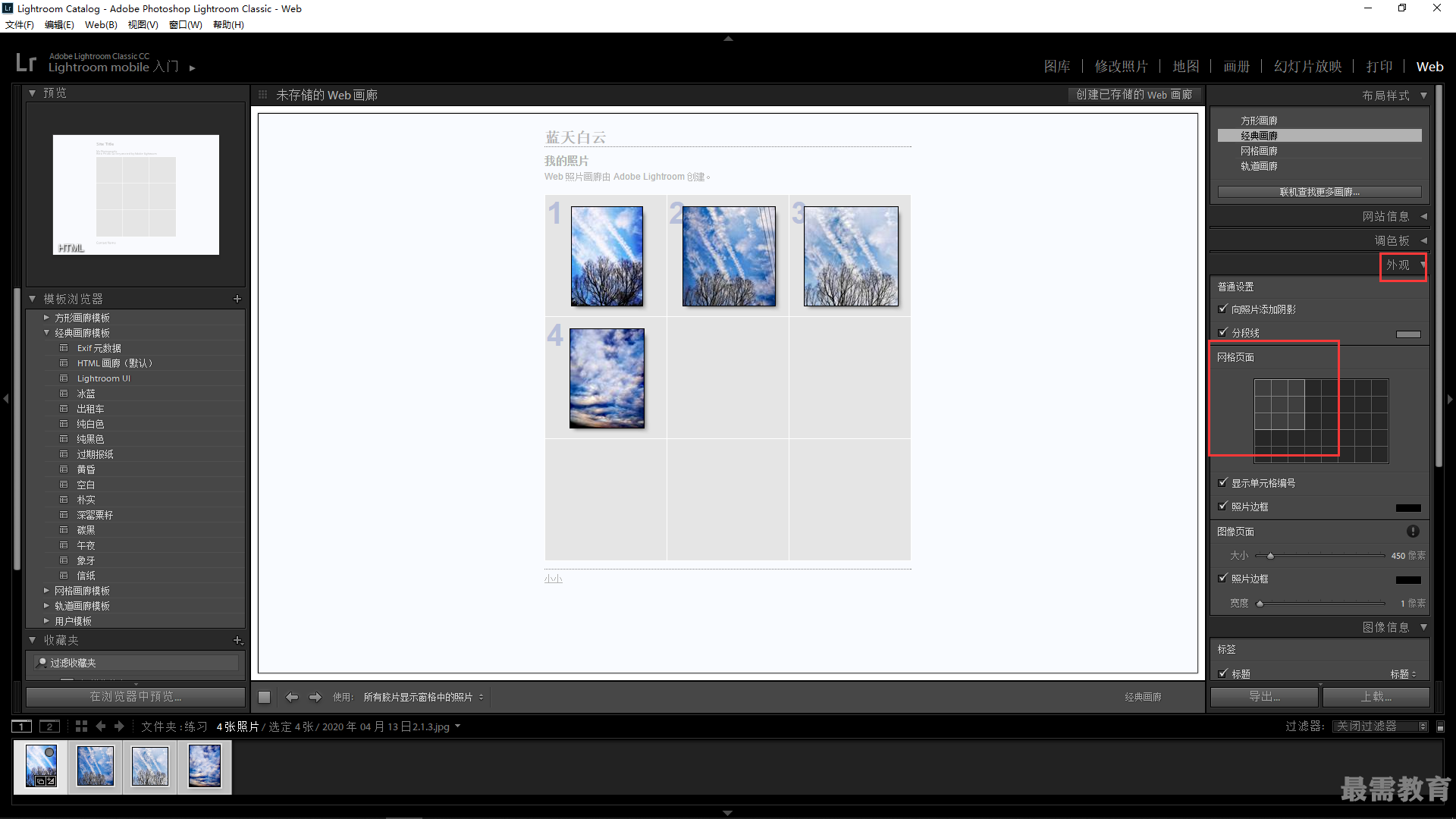 6、执行上述操作后,即可调整画廊页面;
6、执行上述操作后,即可调整画廊页面;
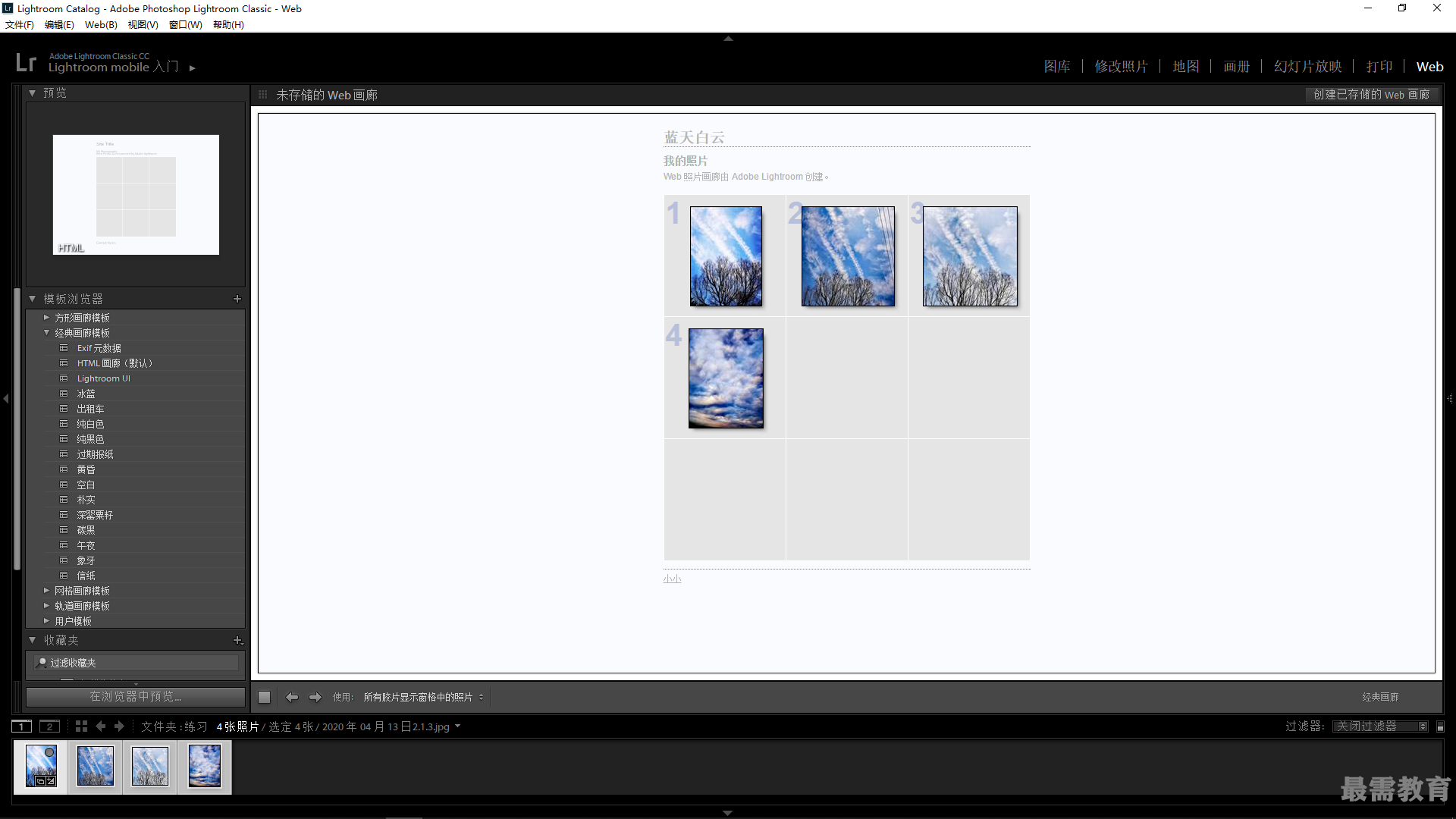 7、单击页面右下角的“导出”按钮,弹出“存储Web画廊”对话框,设置相应的文件名及保存路径,单击“保存”按钮;
7、单击页面右下角的“导出”按钮,弹出“存储Web画廊”对话框,设置相应的文件名及保存路径,单击“保存”按钮;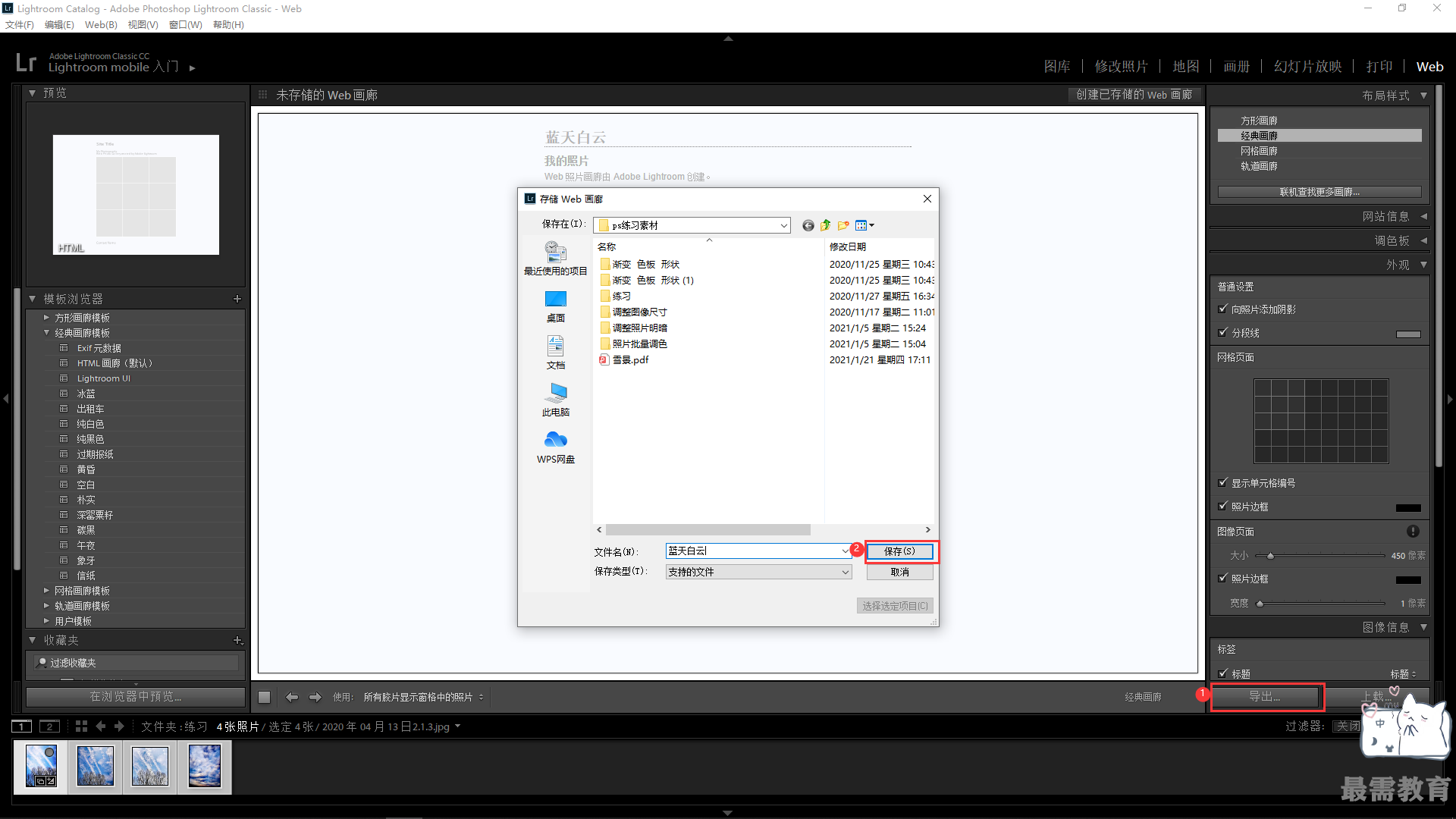
8、执行上述操作后,即可将Web画廊存储到相应的文件夹中。
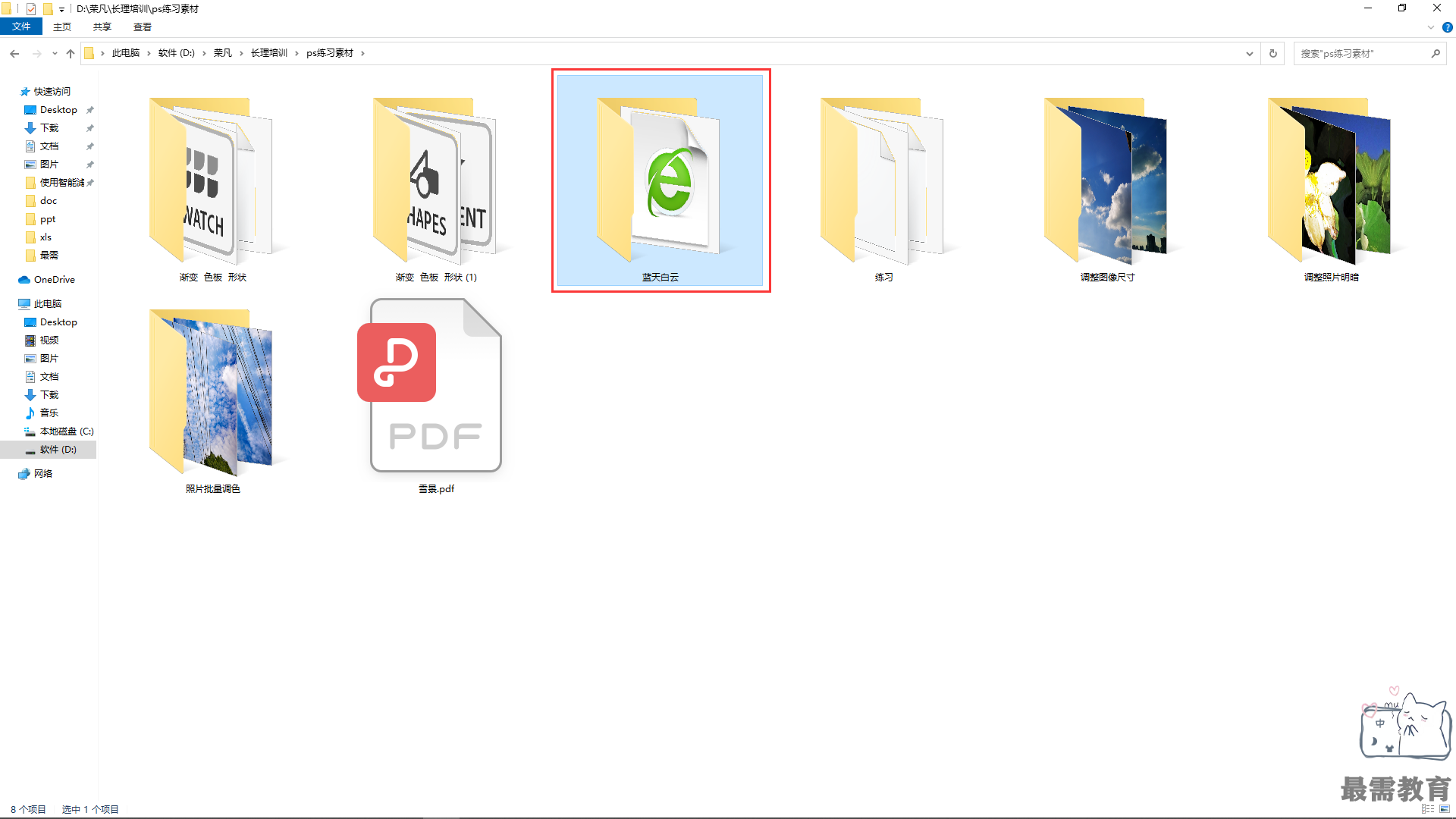
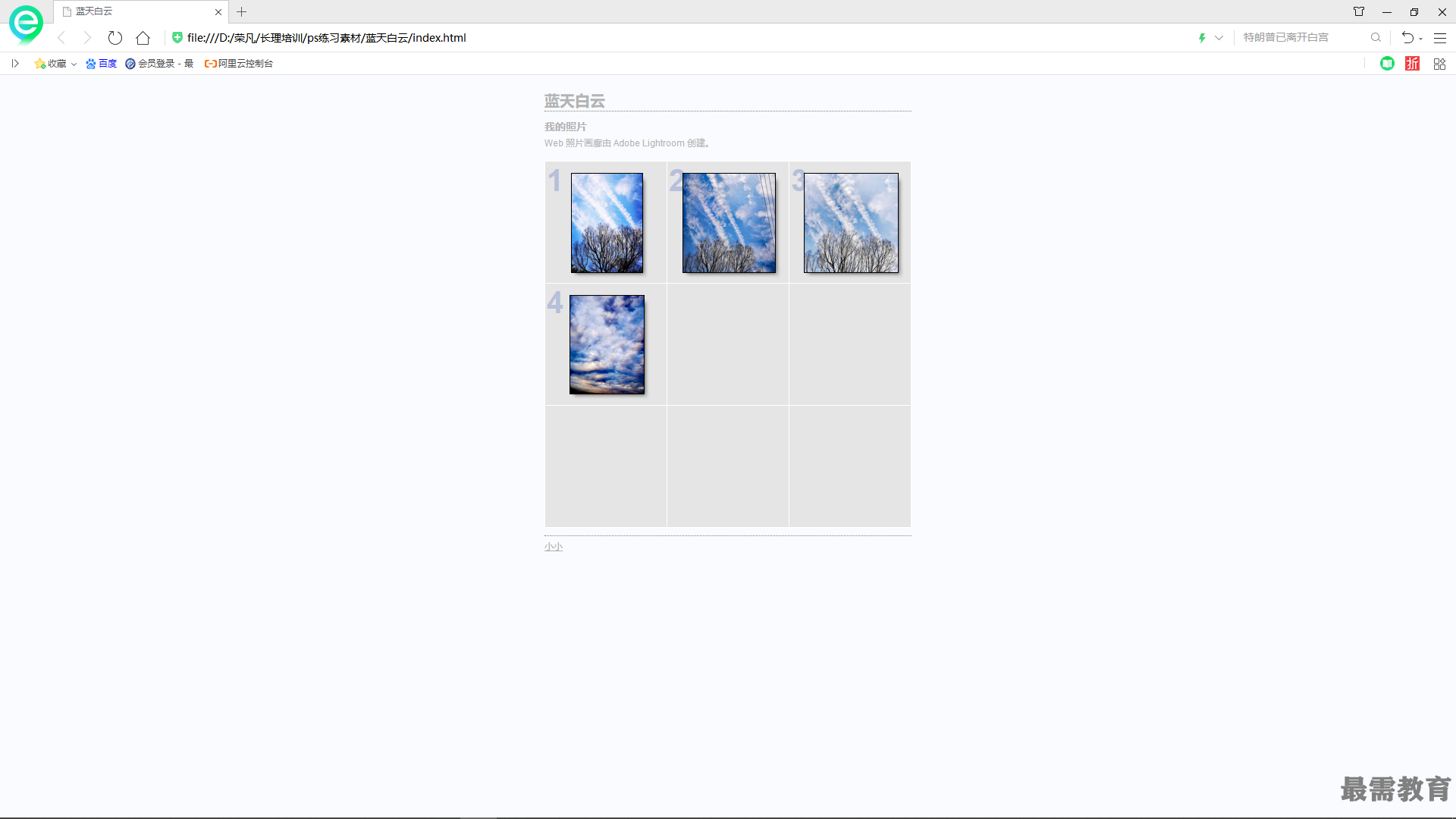
继续查找其他问题的答案?
相关视频回答
回复(0)

 湘公网安备:43011102000856号
湘公网安备:43011102000856号 

点击加载更多评论>>